
在给手机刷机之前,请确保手机电池电量大于50%,避免电量不足。另外为了防止刷机中意外断电,建议使用笔记本电脑进行操作。 2、确保电脑已经安装好三星S4的驱动文件,或者直接去三星官网下载Kies(该文件包含驱动)安装后建议连上手机测试,看电脑是否已经完全识别。 3、三星S4刷机需要下载相对应的工具和ROM。对应的工具是Odin v3.07,而刷机ROM则看个人需求(通常固件大小都大于2GB左右)。
三星s4 9500刷机工具使用方法

三星Galaxy S4刷机需要进入一个特殊的模式,而这个模式我们可以自行进入,通过简单的按键组合即可(需要同时按住不放),直到出现警告画面后,按音量增大键继续。

三星Galaxy S4的刷机模式界面顶部还提供了机型信息和系统状态,同时还提醒在系统更新中千万不要拔掉USB数据线。

三星Galaxy S4的刷机ROM包分为两种。第一种就是ROM包为单个文件,集成了所有的内容,通常该文件的大小超过2GB。这种情况下只需要在PDA处选择文件即可 (因文件较大,选择文件后刷机工具如果出现卡顿或者无响应属于正常现象,稍等即可),同时左边的窗口也会对文件进行验证,成功后点击刷入即可。

三星Galaxy S4的刷机ROM包分为两种。第二种就是ROM包为多个文件,每个文件都对应相关的内容,通常会有3-5个小文件(因ROM包而异同)。这种情况下需要在对应的项目内选择相关文件,一般PDA处选择的文件最大,CSC的文件次大,此处一定要认真选择相对应的文件,否则一旦选错,机器将可能严重损坏。

一切准备就绪后便可以连上数据线进行刷机了。在点击“Start”开始刷机之前建议再次检查文件配置是否有出错,一旦刷机开始将无法撤销操作。
刷机过程中屏幕会出现蓝色的进度条,同时刷机软件也有提示相关进度内容,最耗费时间的内容则是SYSTEM部分,另外刷机中请尽量不去操作电脑和手机。
三星Galaxy S4刷机升级中,整个过程大概需要7-10分钟,视电脑情况而定。

刷机完毕后,系统自动重启,并且进入系统恢复模式进行二次加载。这个过程比较短,大概持续时间为1分钟左右,尽量保持数据线不要断开。
再次重启后回到刷机工具Odin3上,我们此时看到软件已经提示PASS通过了。看到这样的画面就代表刷机已经成功,此时可以将数据线拔出。
需要注意的是,开机后会停留在三星的画面上一段时间,大概是1-2分钟,并非是死机,无需担心。当然如果长时间无法进入系统,则需要做进一步处理,一会将说到。
由于刷的是国行版本,所以在开机完全进入系统之前会安装一些国内常见的程序,例如QQ微博、名片扫描等等,这些程序如果不喜欢也可以开机后自己删除。
全部加载完后,系统显示欢迎界面,至此三星Galaxy S4刷机工作结束。

之前说过,如果刷机后停留在三星LOGO的画面,无法启动系统,那可能是之前的数据未清空,不同版本间出现数据冲突,这种情况需要到恢复模式下清除数据即可。
刷机存在一定的风险性,例如我们之前说过的种种注意事项,但若万一真出现以上错误,手机是否就成“砖头”了,对此我们联系了三星相关技术人员,而带给我们的好消息就是,三星Galaxy S4的芯片机制非常灵活,如果只是因为基础性错误不小心刷死,也可以通过特殊的模式救活,例如当前市面上普遍使用的“挖煤神器”即可。(当然严重性错误除外,例如bootload文件错误)
图为使用“挖煤神器”直接进入工程模式的三星Galaxy S4。 将该“神器”直接连上手机,手机自动进入工程模式,无需手动干预。进入模式后再按照正常刷机方法救砖。
总体来说,三星Galaxy S4的刷机并没有太大难度,和之前的S3以及其它三星手机都保持一致,如果曾经刷写过三星手机的操作起来会比较容易,操作简单,风险也较低,只需要细心即可。 另外需要说明的是,三星Galaxy S4也同样存在区域锁,即国际版(包含港版、亚太版、欧版)之间相互通刷,但是无法刷大陆行货版本,反之也是如此。所以购买到水货S4的,如果想刷机,当前只建议刷港版,至于后期是否会有更多的版本互通性,不妨多加关注手机频道。


- PC官方版
- 安卓官方手机版
- IOS官方手机版

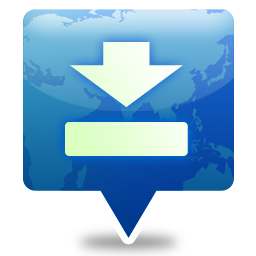













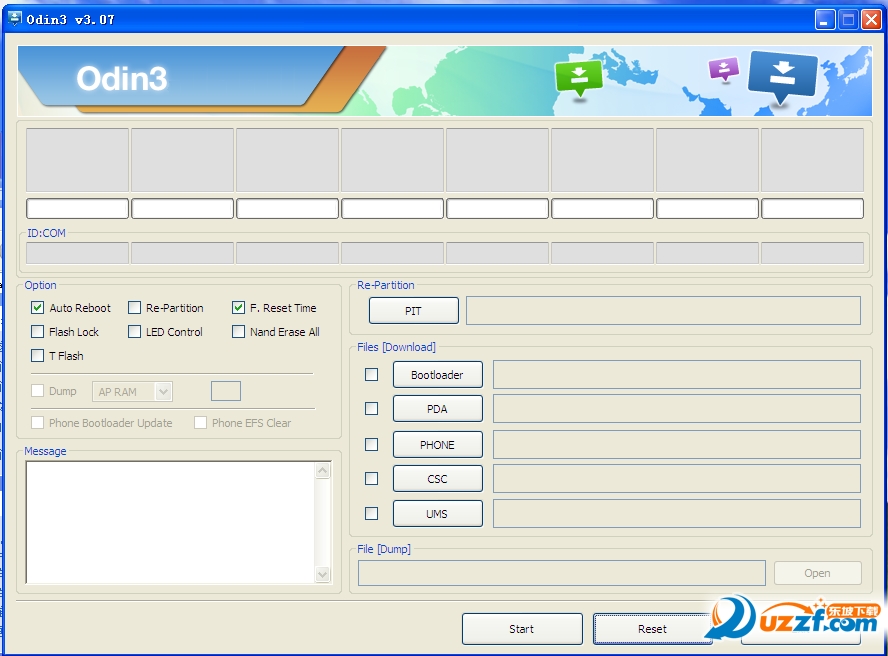
 TCL新版工具箱1.0 最新版
TCL新版工具箱1.0 最新版
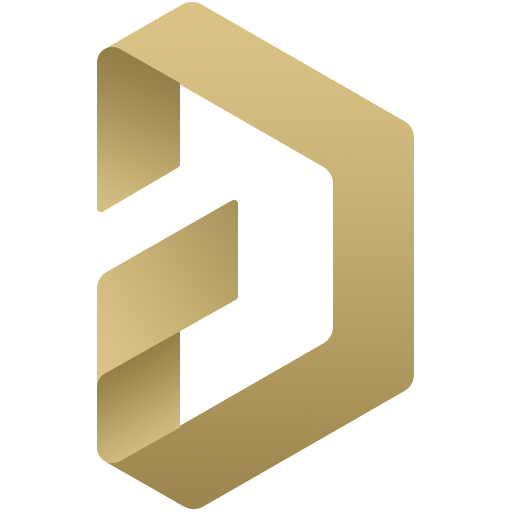 Altium Designer 22 破解版22.1.2 最新免费版
Altium Designer 22 破解版22.1.2 最新免费版
 AST系列串口屏组态软件1.1 一键安装版
AST系列串口屏组态软件1.1 一键安装版
 文本显示器组态软件3.0.1 免费中文版
文本显示器组态软件3.0.1 免费中文版
 科威字符屏画面编辑器1.33 绿色中文版
科威字符屏画面编辑器1.33 绿色中文版
 kwstudio(智能人机界面)3.1 简体中文安装版
kwstudio(智能人机界面)3.1 简体中文安装版
 minitab2019免费版附破解补丁
minitab2019免费版附破解补丁
 NEC SL1000 PCPRO7.00.00 免费版
NEC SL1000 PCPRO7.00.00 免费版
 小米手机必备app打包5in1 最新免费版
小米手机必备app打包5in1 最新免费版
 变能触控屏界面开发工具4.3 简体中文绿色版
变能触控屏界面开发工具4.3 简体中文绿色版
 OS2校准工具2.009 中文绿色版
OS2校准工具2.009 中文绿色版
 捷高模组调镜头工具(QATool)1.0 中文免费版
捷高模组调镜头工具(QATool)1.0 中文免费版
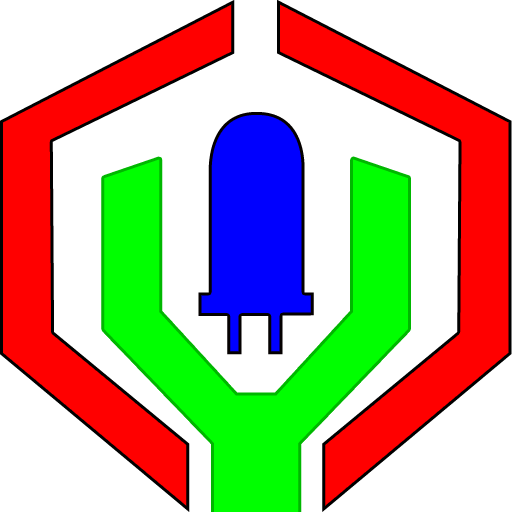 西安诺瓦箱体校正软件(NovaCLB-Cabinet)
西安诺瓦箱体校正软件(NovaCLB-Cabinet)
 诺瓦显示屏调试软件(NovaLCT)5.3.0 官方最新版
诺瓦显示屏调试软件(NovaLCT)5.3.0 官方最新版
 SU版本转换器2020 绿色免费版
SU版本转换器2020 绿色免费版
 中兴机顶盒现场配置工具(StbCfgTool)7.4.14.0 无 广告绿色版
中兴机顶盒现场配置工具(StbCfgTool)7.4.14.0 无 广告绿色版
 杜洋工作室汉字图形取模软件3 in 1 绿色综合版
杜洋工作室汉字图形取模软件3 in 1 绿色综合版
 杜洋工作室DYS音控台软件1.43 中文版
杜洋工作室DYS音控台软件1.43 中文版
 DB系列电子积木程序下载工具1.1.5 中文免费版
DB系列电子积木程序下载工具1.1.5 中文免费版
 慧明EQ231 专业数字均衡器调式工具1.2.2 简体中文官方版
慧明EQ231 专业数字均衡器调式工具1.2.2 简体中文官方版
 慧明DSP9900 卡拉OK 7.1影K解码器调式软件1.2 PC端中文版
慧明DSP9900 卡拉OK 7.1影K解码器调式软件1.2 PC端中文版
 单片机小精灵1.5.0 绿色免费版
单片机小精灵1.5.0 绿色免费版
 任意分区LED控制卡(红卡)软件 PowerLed2.89.4最新版
任意分区LED控制卡(红卡)软件 PowerLed2.89.4最新版
 金蝶智慧记(个体工商户专用记帐)6.10中文免费版
金蝶智慧记(个体工商户专用记帐)6.10中文免费版
 诺瓦异步控制系统软件(NovaLCT-Pluto)5.1.0 最新版
诺瓦异步控制系统软件(NovaLCT-Pluto)5.1.0 最新版
 电子电路仿真软件5.12官方最新版
电子电路仿真软件5.12官方最新版
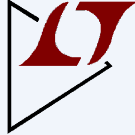 LTspice电子线路图模拟软件2019.11.7 免费版
LTspice电子线路图模拟软件2019.11.7 免费版
 形位公差查询软件免费版
形位公差查询软件免费版
 全玻璃幕墙计算软件1.0 简体中文绿色版
全玻璃幕墙计算软件1.0 简体中文绿色版
 电路仿真软件(Electronics Workbench)5.12 绿色免费版
电路仿真软件(Electronics Workbench)5.12 绿色免费版
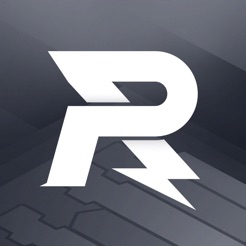 RoboMaster机甲大师1.0.0 pc版
RoboMaster机甲大师1.0.0 pc版
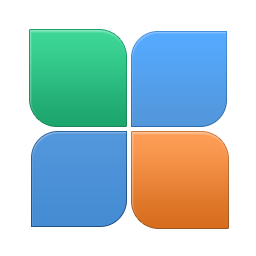 EZSplicer拼接显示单元管理软件for 32位/64位
EZSplicer拼接显示单元管理软件for 32位/64位





 金林钣金展开软件(钣金展开软件破解版)1.7.
金林钣金展开软件(钣金展开软件破解版)1.7. 精雕5.5 绿色破解版(不用加密狗)
精雕5.5 绿色破解版(不用加密狗) 工业与民用配电设计手册第四版配套计算软件
工业与民用配电设计手册第四版配套计算软件 万能对讲机写频软件2014 绿色免费版
万能对讲机写频软件2014 绿色免费版 FX系列PLC学习软件FX-TRN-DATA汉化下载
FX系列PLC学习软件FX-TRN-DATA汉化下载 组态王7.0破解版中文破解版
组态王7.0破解版中文破解版 佳能5b00错误清零软件2.0.0.0 绿色中文版
佳能5b00错误清零软件2.0.0.0 绿色中文版 钢结构截面特性计算软件v1.0 免费绿色版
钢结构截面特性计算软件v1.0 免费绿色版 串口复用工具(ELTIMA Serial Splitter)4.0.
串口复用工具(ELTIMA Serial Splitter)4.0.